कई बार, हम उन कंपनियों से ईमेल न्यूज़लेटर प्राप्त करने के लिए साइन अप करते हैं जिनमें हमारी रुचि होती है। इस तरह के ईमेल को सदस्यता संदेश माना जाता है। आप उन्हें नियमित आधार पर, घड़ी की कल की तरह प्राप्त करते हैं।
अंतर्वस्तु
- जीमेल में ईमेल से अनसब्सक्राइब कैसे करें
- आउटलुक में ईमेल से अनसब्सक्राइब कैसे करें
- एप्पल मेल में ईमेल से अनसब्सक्राइब कैसे करें
- याहू में ईमेल से अनसब्सक्राइब कैसे करें
- सदस्यता समाप्त करने के वैकल्पिक तरीके
लेकिन फिर हमें कुछ अन्य ईमेल भी मिलते हैं जिनके लिए हमने साइन अप नहीं किया है। वे उन साइटों से आ सकते हैं जो आपके ईमेल पते पर कब्जा करती हैं या ऐसी कंपनियों से आती हैं जो दूसरों से ईमेल पते की सूची प्राप्त करती हैं। दुर्भाग्य से, आप सदस्यता सूची वहीं से समाप्त कर सकते हैं जहां से आप शुरू करते हैं ये अवांछित संदेश प्राप्त हो रहे हैं निरंतर।
यहां उन ईमेलों से सदस्यता समाप्त करने का तरीका बताया गया है जिन्हें आप अब प्राप्त नहीं करना चाहते हैं। हम आपको जीमेल, आउटलुक, ऐप्पल मेल और याहू में प्रक्रिया के बारे में बताएंगे और साथ ही आपको उन एकमुश्त स्थितियों के लिए अतिरिक्त तरीके भी देंगे।
अनुशंसित वीडियो
आसान
5 मिनट
ईमेल खाता
वेब ब्राउज़र
जीमेल में ईमेल से अनसब्सक्राइब कैसे करें
जीमेल एक सरल ऑफर करता है ईमेल के लिए सदस्यता समाप्त करने का विकल्प यह पता लगाता है कि यह सदस्यता-आधारित है।
स्टेप 1: मिलने जाना जीमेल लगीं, साइन इन करें और अपने इनबॉक्स पर जाएं।
चरण दो: एक ईमेल खोलें और चुनें सदस्यता रद्द प्रेषक के ऊपर दाईं ओर।

संबंधित
- आउटलुक में किसी ईमेल को कैसे रिकॉल करें
- आउटलुक में ईमेल कैसे शेड्यूल करें
- एक नया फ़िशिंग घोटाला आपके बॉस द्वारा आपको एक ईमेल भेजने का दिखावा करता है
चरण 3: चयन करके पुष्टि करें सदस्यता रद्द पॉप-अप विंडो में.
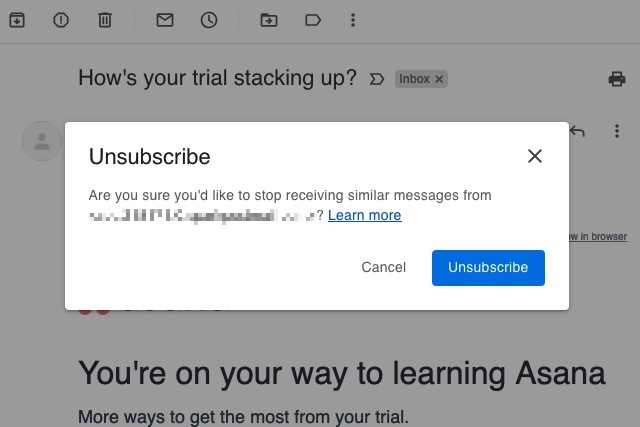
चरण 4: फिर आपको ईमेल के शीर्ष पर एक संदेश दिखाई देगा जो पुष्टि करेगा कि आपने सदस्यता समाप्त कर दी है। आपके पास निम्नलिखित के लिए विकल्प है संदेश को स्पैम में ले जाएँ यदि आप चाहते हैं।
आउटलुक में ईमेल से अनसब्सक्राइब कैसे करें
जीमेल की तरह आउटलुक भी अपने ईमेल संदेशों के शीर्ष पर सदस्यता समाप्त करने का विकल्प प्रदान करता है।
स्टेप 1: मिलने जाना आउटलुक.कॉम और साइन इन करें या आउटलुक डेस्कटॉप एप्लिकेशन खोलें।
चरण दो: एक ईमेल खोलें और चुनें सदस्यता रद्द प्रेषक के ऊपर लिंक.
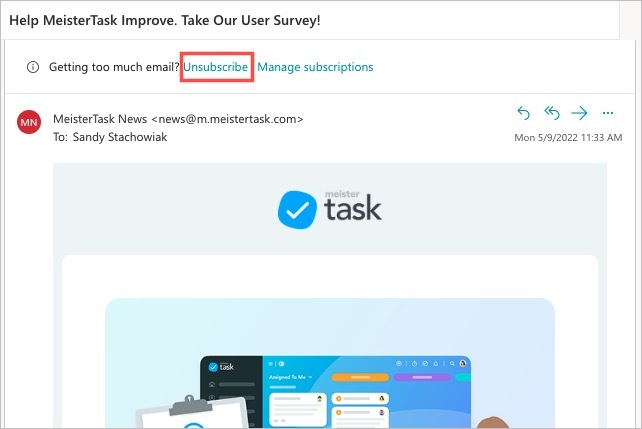
चरण 3: चयन करके पुष्टि करें सदस्यता रद्द पॉप-अप विंडो में.
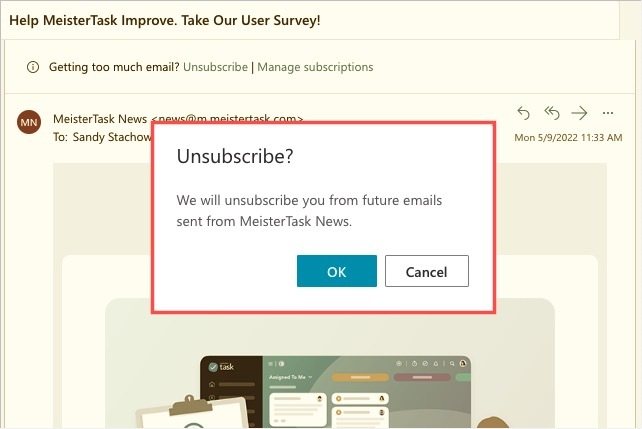
एप्पल मेल में ईमेल से अनसब्सक्राइब कैसे करें
यदि आप Apple की मेल सेवा का उपयोग करते हैं, तो आपको डेस्कटॉप एप्लिकेशन और मोबाइल ऐप दोनों में सदस्यता समाप्त करने का विकल्प मिलेगा। साथ ही, यदि आप जीमेल या आउटलुक जैसे एक से अधिक खातों का उपयोग करते हैं तो आप इसका उपयोग अन्य ईमेल खातों के लिए भी कर सकते हैं।
स्टेप 1: अपने Mac, iPhone या iPad पर मेल खोलें।
चरण दो: एक ईमेल चुनें और फिर चुनें सदस्यता रद्द सीधे संदेश के मुख्य भाग के ऊपर.
यदि आप सदस्यता समाप्त नहीं करने का निर्णय लेते हैं तो चेतावनी को खारिज करने के विकल्प के साथ ऐप्पल "यह संदेश एक मेलिंग सूची से है" प्रदर्शित करके इन ईमेल को अलग बनाता है।
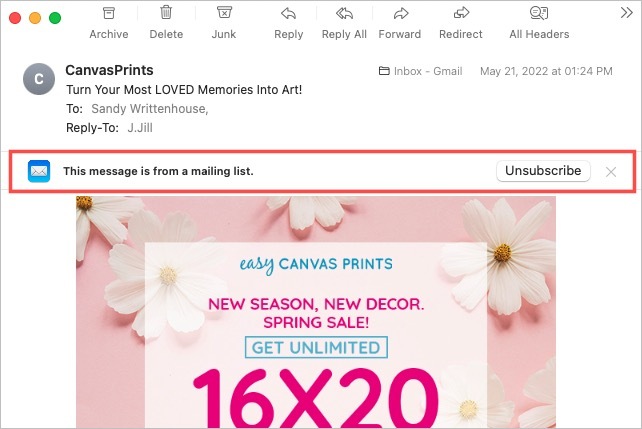
चरण 3: चयन करके पुष्टि करें सदस्यता रद्द पॉप-अप विंडो में.
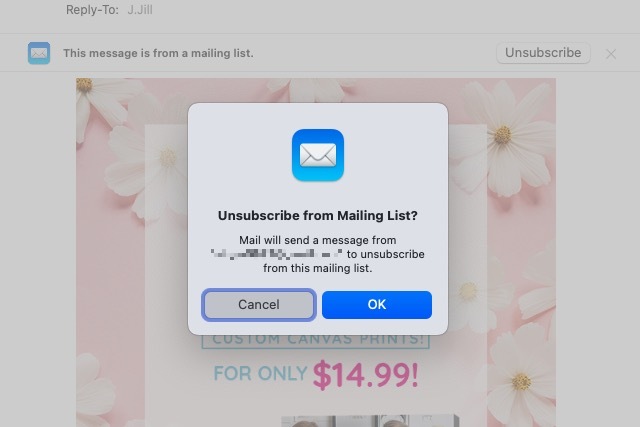
याहू में ईमेल से अनसब्सक्राइब कैसे करें
उपरोक्त ईमेल सेवाओं की तरह, याहू भी सदस्यता समाप्त करने का विकल्प प्रदान करता है।
स्टेप 1: मिलने जाना Yahoo mail, साइन इन करें और अपने इनबॉक्स पर जाएं।
चरण दो: एक संदेश खोलें और चुनें सदस्यता रद्द प्रेषक के पास शीर्ष पर.

चरण 3: चयन करके पुष्टि करें सदस्यता रद्द पॉप-अप विंडो में.
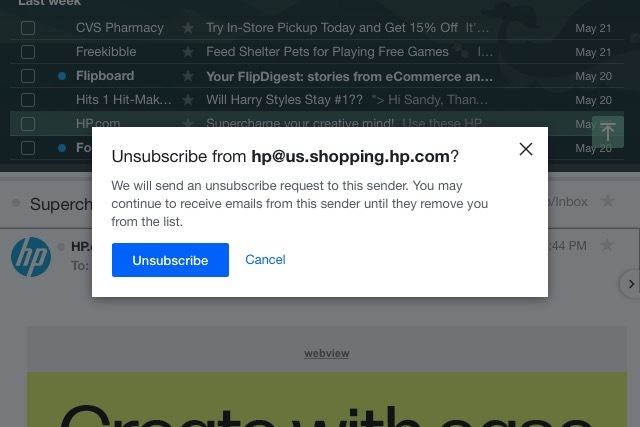
चरण 4: आपको शीर्ष पर एक संक्षिप्त संदेश दिखाई देगा जिससे आपको पता चलेगा कि आपका सदस्यता समाप्त करने का अनुरोध भेज दिया गया है। का चयन करें एक्स संदेश बंद करने के लिए.
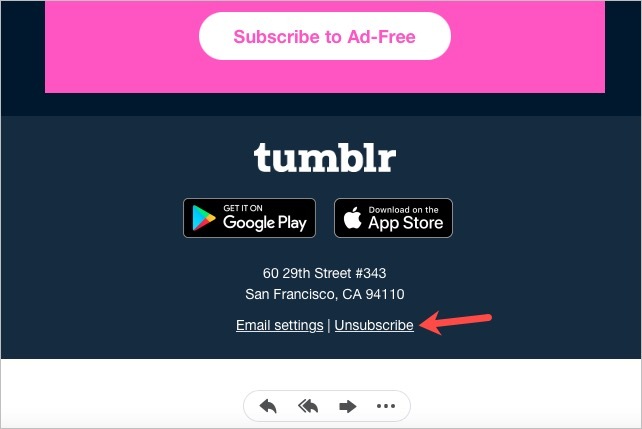
सदस्यता समाप्त करने के वैकल्पिक तरीके
यदि आपको ऊपर वर्णित अनुसार सदस्यता समाप्त करने का लिंक नहीं दिखता है या आप किसी भिन्न ईमेल प्रदाता का उपयोग करते हैं, तो भी आपके पास ईमेल से सदस्यता समाप्त करने के विकल्प हैं।
सदस्यता समाप्त करने के विकल्प के लिए संदेश की जाँच करें. कंपनियों से अपेक्षा की जाती है कि वे प्राप्तकर्ताओं को ईमेल संदेश में सदस्यता समाप्त करने का विकल्प प्रदान करें। आप इस विकल्प को आमतौर पर मुख्य भाग के नीचे या संदेश के पाद लेख में पा सकते हैं, जैसा कि ऊपर स्क्रीनशॉट में दिखाया गया है।
सदस्यता समाप्त करने वाली सेवा पर गौर करें. जैसी सेवाएँ हैं Unroll.me, साफ़ ईमेल, और क्लीनफ़ॉक्स जिसका उपयोग आप ईमेल से सदस्यता समाप्त करने के लिए कर सकते हैं। ये सेवाएँ अतिरिक्त सुविधाएँ भी प्रदान करती हैं जैसे थोक में और स्वचालित रूप से सदस्यता समाप्त करना ईमेल हटाना.
अपनी ईमेल प्राथमिकताएँ बदलें. यदि आपको प्राप्त होने वाले ईमेल उस कंपनी के समाचार, अपडेट या नए उत्पाद हैं जहां आपका खाता है, तो आप अपनी ईमेल प्राथमिकताएं बदलने में सक्षम हो सकते हैं। सदस्यता समाप्त करने के लिए ईमेल विकल्प देखने के लिए ईमेल में एक लिंक देखें या वेबसाइट पर जाएँ, लॉग इन करें और अपने खाते पर जाएँ।
आप अवांछित प्राप्त करने के लिए बाध्य नहीं हैं ईमेल जो आपके इनबॉक्स को भर देते हैं. चाहे आप अपनी ईमेल सेवा की अंतर्निहित सुविधा या वैकल्पिक तरीकों में से किसी एक का उपयोग करके सदस्यता समाप्त कर सकते हैं अनचाहे ईमेल बंद करें.
संपादकों की सिफ़ारिशें
- ईमेल टाइपो त्रुटि के कारण लाखों अमेरिकी सैन्य संदेश माली की ओर गलत दिशा में निर्देशित हो जाते हैं
- स्क्रैच से पीसी कैसे बनाएं: अपना खुद का डेस्कटॉप कंप्यूटर बनाने के लिए एक शुरुआती मार्गदर्शिका
- अपने ईमेल खाते से टेक्स्ट संदेश कैसे भेजें
- आउटलुक में ईमेल का बैकअप कैसे लें
- किसी को स्लैक से कैसे हटाया जाए
अपनी जीवनशैली को उन्नत करेंडिजिटल ट्रेंड्स पाठकों को सभी नवीनतम समाचारों, मजेदार उत्पाद समीक्षाओं, व्यावहारिक संपादकीय और एक तरह की अनूठी झलक के साथ तकनीक की तेज़ गति वाली दुनिया पर नज़र रखने में मदद करता है।




